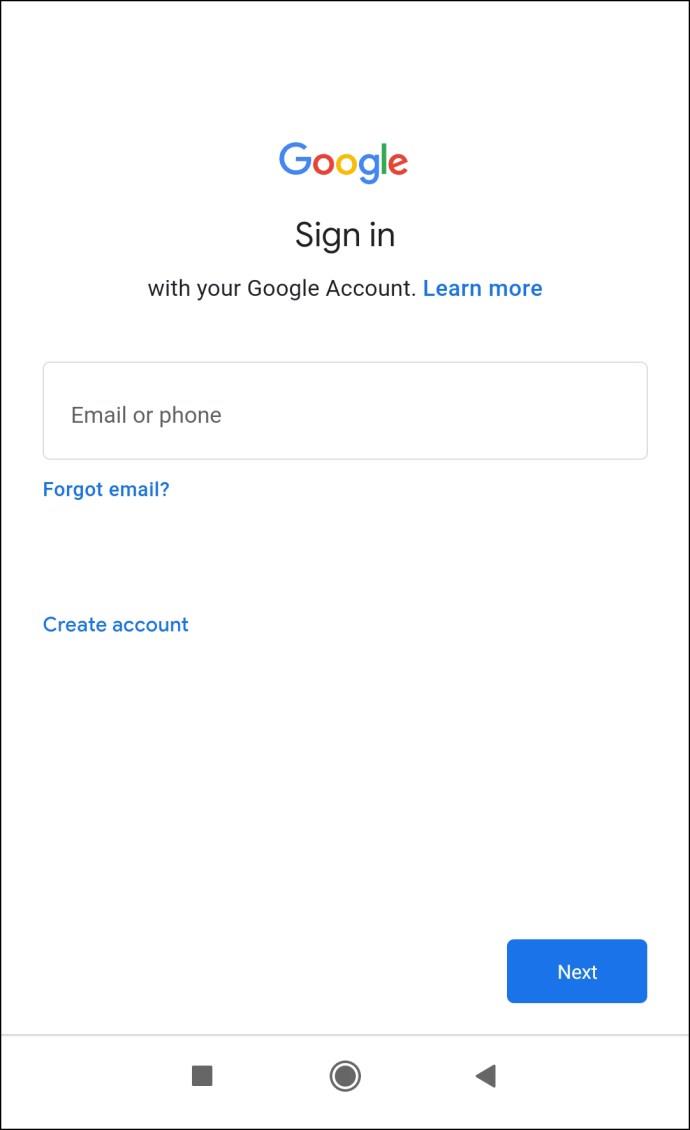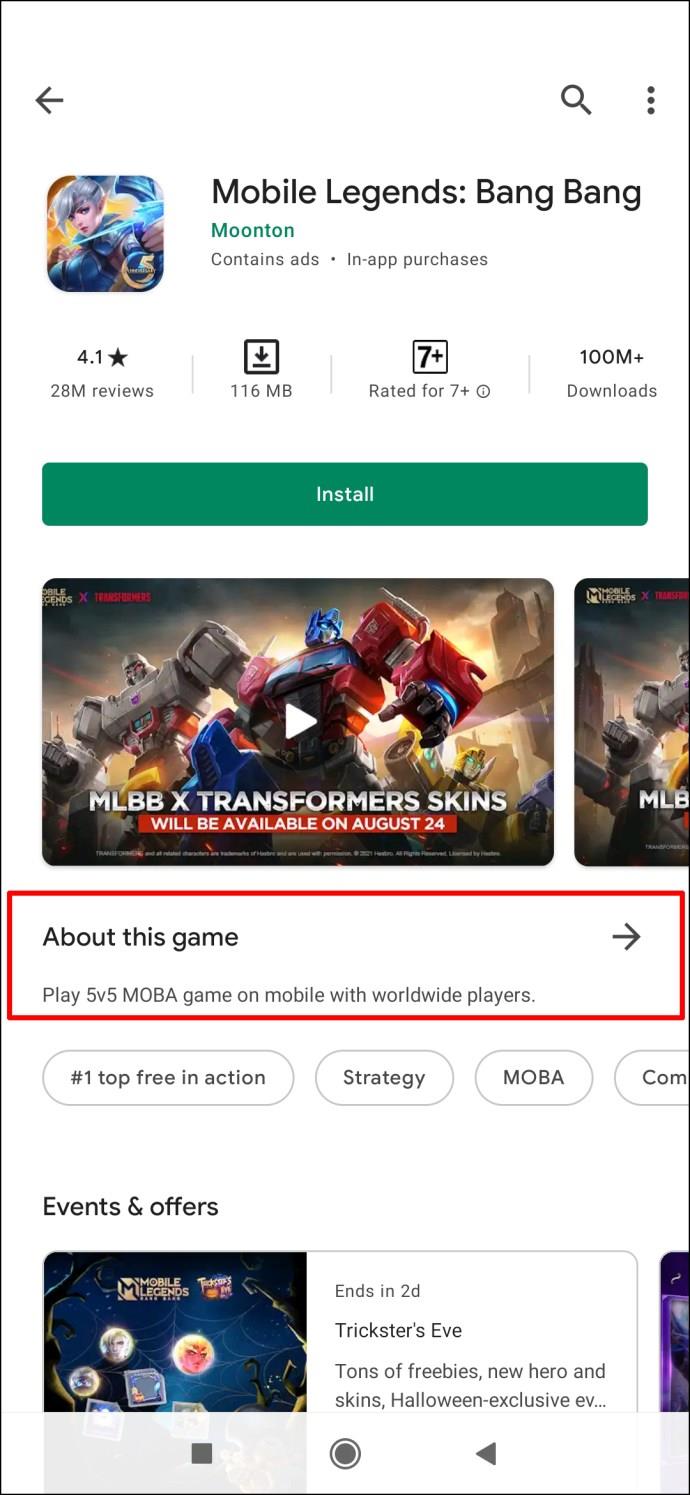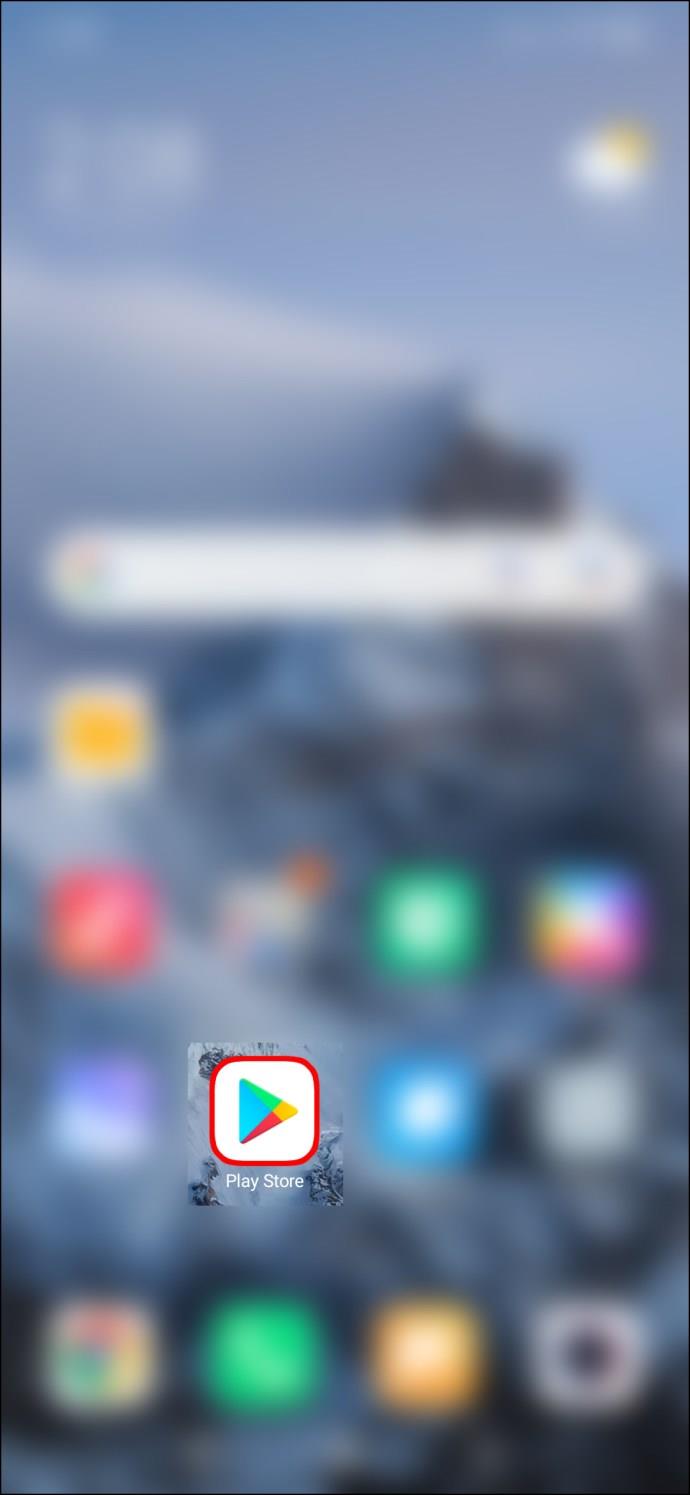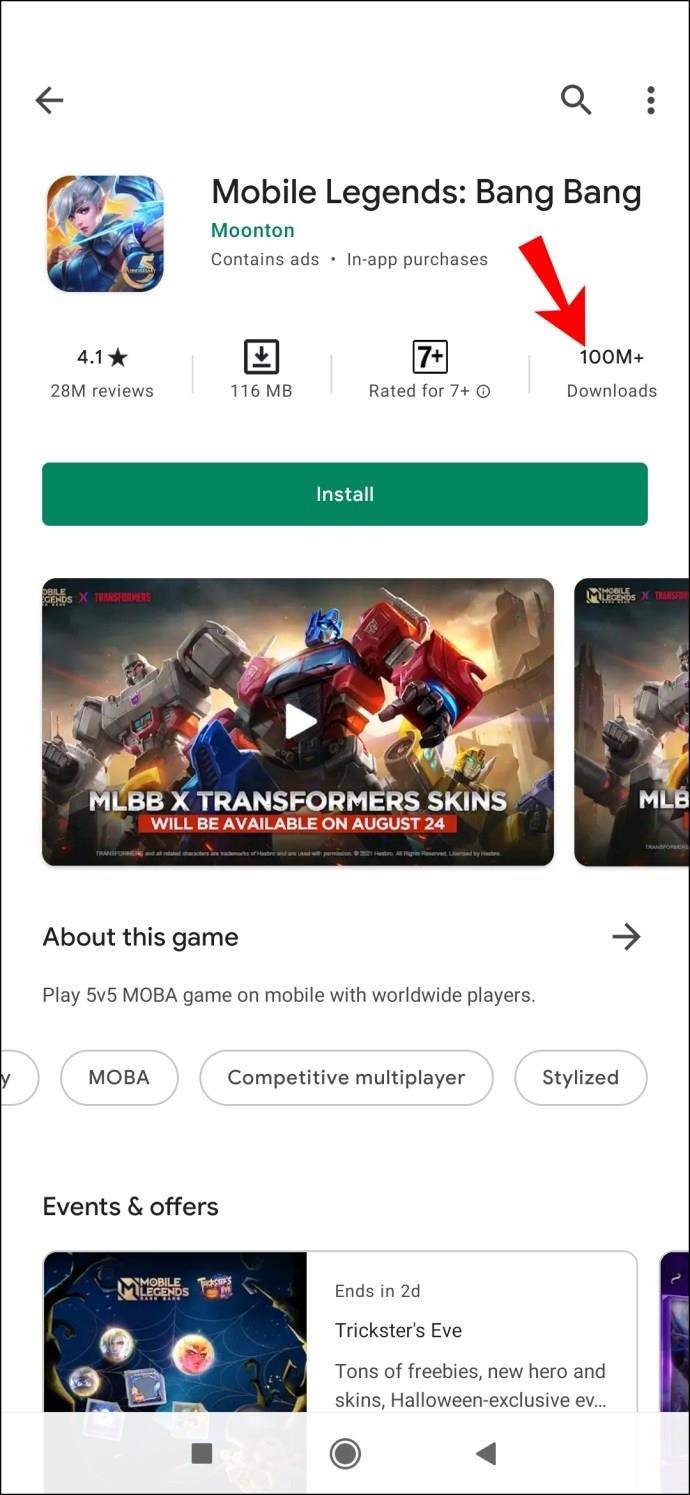پیوندهای دستگاه
بهعنوان یک توسعهدهنده اپلیکیشن، دانستن میزان استقبال از اپلیکیشن شما بسیار مفید است. Apps Analytics و Google Developer Console تعداد بارگیریهای یک برنامه و همچنین سایر معیارهای مفید مرتبط با برنامه را ارائه میکنند. دانستن اینکه برنامه شما چند بار دانلود شده است، به شما این ایده را می دهد که آیا در مسیر درستی با عملکرد آن هستید یا خیر.

از سوی دیگر، به عنوان یک کاربر برنامه با چندین گزینه برنامه برای انتخاب، دانستن تقریباً چند بار دانلود یک برنامه می تواند به شما کمک کند تصمیم بگیرید که آیا یک برنامه ناآشنا ارزش امتحان کردن را دارد یا خیر.
در این مقاله، سریعترین راه را به شما نشان میدهیم تا بفهمید یک برنامه چند بار از طریق دستگاه تلفن همراه شما دانلود شده است.
نحوه مشاهده تعداد دانلودهای یک برنامه آیفون
بهعنوان سازنده یک برنامه اپل، میتوانید عملکرد برنامه خود را از طریق App Analytics ببینید. برای اینکه ببینید چند بار برنامه شما از طریق آیفون دانلود شده است:
- برای دسترسی به App Analytics، به App Store Connect بروید و وارد آن شوید .
- در صفحه "نمای کلی" برنامه شما نمایش داده می شود.
- برای مشاهده تعداد دفعاتی که برنامه شما در آن ماه دانلود شده است، کارت «Total Downloads» را پیدا کنید.
در برنامه App Analytics، میتوانید بار اول بارگیریها، بارگیریهای مجدد و کل دانلودها را نیز اندازهگیری کنید.
اگر کاربر برنامه آیفون هستید، در حال حاضر راهی برای مشاهده تعداد دانلودهای یک برنامه وجود ندارد، مگر اینکه از یک برنامه خارجی استفاده کنید یا از وب سایت Sensor Tower بازدید کنید. این برای توسعه دهندگان در نظر گرفته شده است، اما کاربران می توانند آن را نیز امتحان کنند.
نحوه مشاهده تعداد دانلودهای یک برنامه اندروید
بهعنوان یک توسعهدهنده برنامه، میتوانید عملکرد برنامهتان را از طریق کنسول برنامهنویس Google Play ببینید. در اینجا نحوه مشاهده داده های نصب برنامه خود از دستگاه Android خود آورده شده است:
- به Google Play Developer Console برای اندروید بروید و وارد شوید.
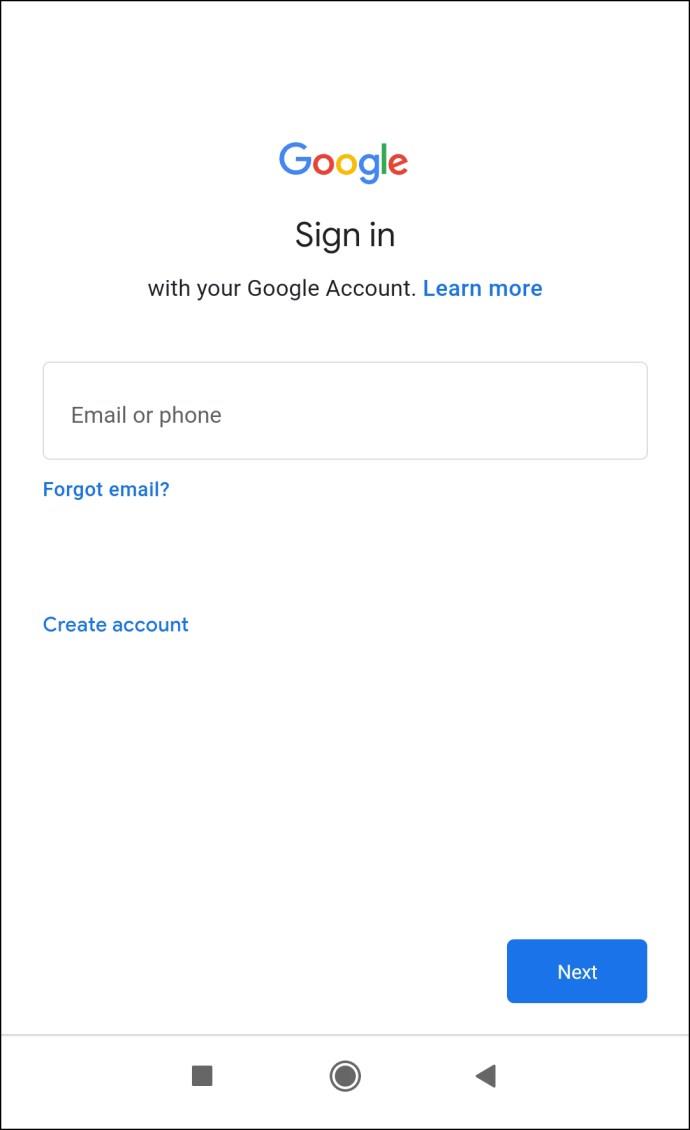
- روی برنامه مورد نظر کلیک کنید تا تعداد دانلودهای آن را ببینید.

- برای جزئیات بیشتر یک کارت داده انتخاب کنید.
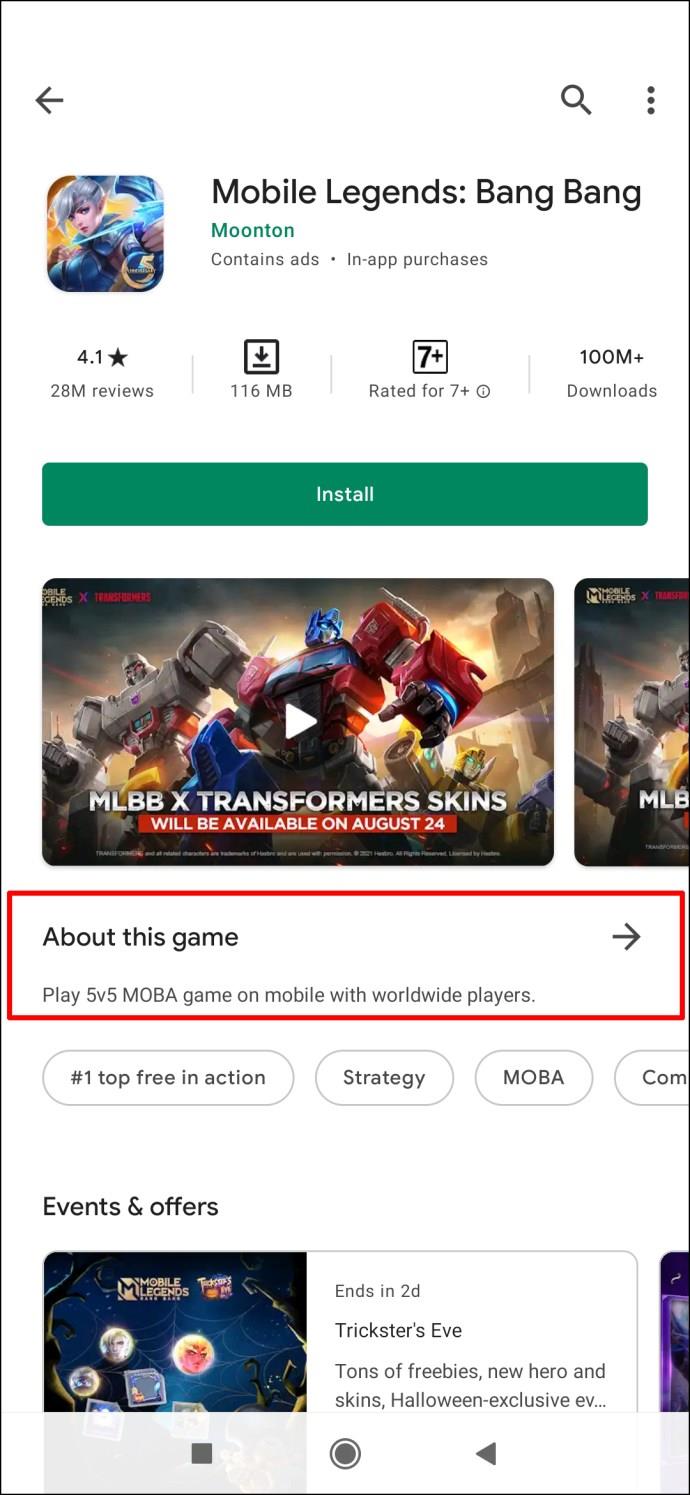
به عنوان یک کاربر برنامه، می توانید تعداد تقریبی دانلودهای یک برنامه را از طریق فروشگاه Google Play مشاهده کنید:
- به Google Play بروید.
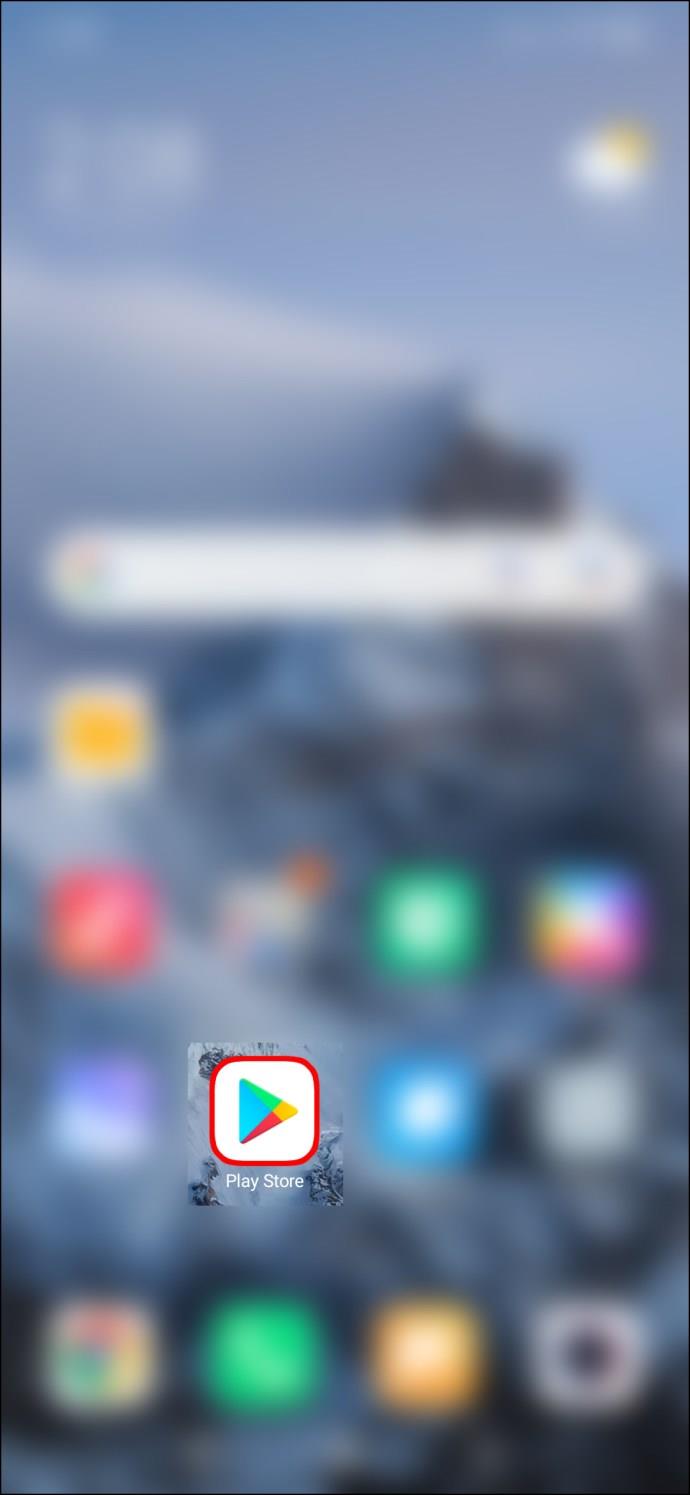
- برنامه مورد علاقه خود را جستجو کنید.

- روی آن ضربه بزنید تا به صفحه دانلود برسید.
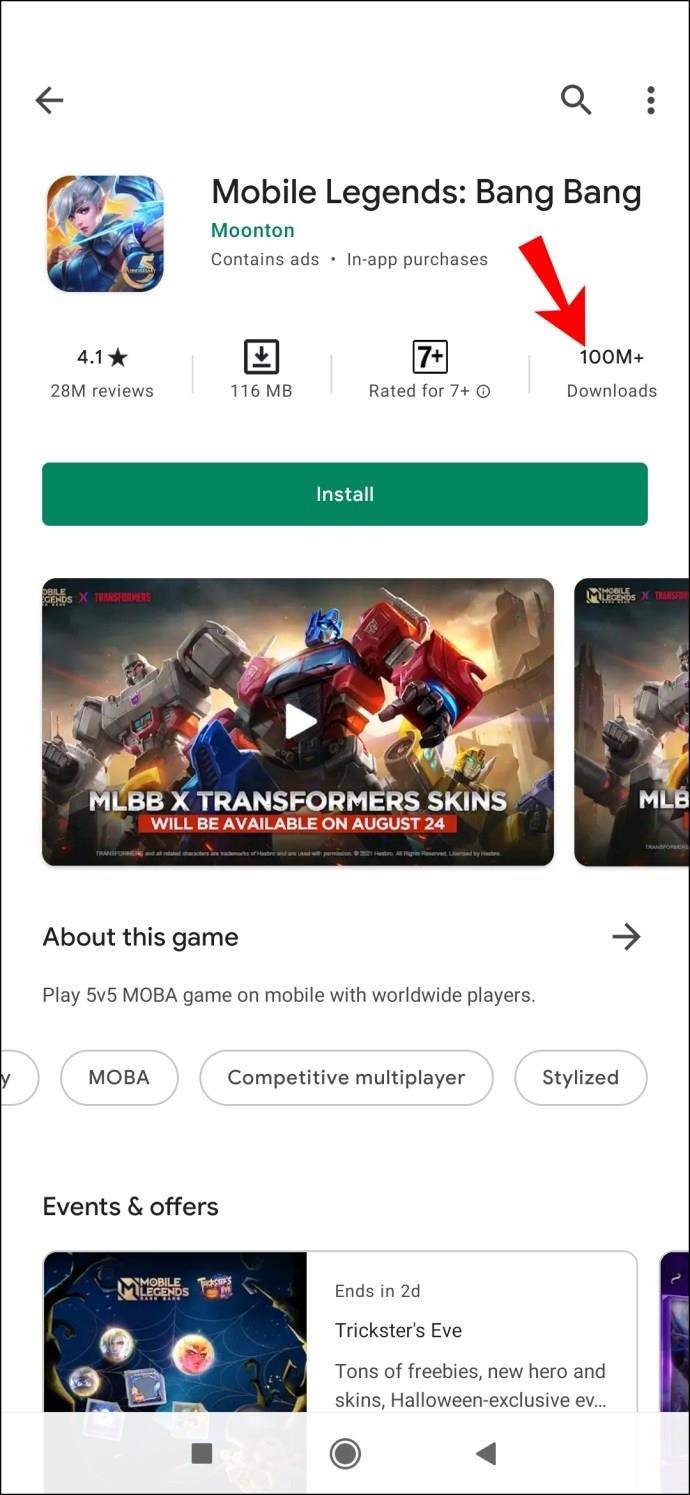
- درست بالای دکمه «نصب»، یک صفحه نمایش تعداد تقریبی دانلودها را نشان می دهد.
نحوه مشاهده تعداد دانلودهای یک برنامه iPad
بهعنوان یک توسعهدهنده اپلیکیشن اپل، میتوانید عملکرد برنامههای خود را از طریق App Analytics ببینید. برای اینکه ببینید چند بار برنامه شما از طریق iPad شما دانلود شده است:
- برای دسترسی به App Analytics، به App Store Connect بروید و وارد آن شوید .
- از طریق صفحه "نمای کلی" برنامه شما نمایش داده می شود.
- کارت «Total Downloads» را برای تعداد دفعاتی که برنامه شما در آن ماه دانلود شده است، پیدا کنید.
میزان محبوبیت یک برنامه را بر اساس تعداد دانلودها ببینید
دانستن تعداد دفعاتی که یک برنامه دانلود شده است، به فرد ایده ای از محبوبیت آن می دهد.
توسعه دهندگان برنامه می توانند عملکرد برنامه هایشان را از طریق کنسول های اختصاصی مشاهده کنند. با این حال، هنوز یک روش رسمی برای کاربر برنامه وجود ندارد که به طور خاص ببیند چند بار یک برنامه دانلود شده است. اگر کاربر اندروید هستید، تعداد تقریبی دانلود از طریق صفحه نصب در فروشگاه Google Play ارائه می شود. برای کاربران iOS، برنامه های شخص ثالثی وجود دارد که این اطلاعات را ارائه می دهند.
با توجه به تعداد بارگیری های یک برنامه چه چیزی می توانید بگویید؟ در بخش نظرات زیر به ما اطلاع دهید.